在时间轴面板中添加关键帧Lys
打开“媒体浏览器”面板,找到素材所在的文件夹,选择一个或多个素材,右击,在弹出的快捷菜单中选择“导入”选项,即可将所需素材导入“项目”面板。将素材拖入时间轴面板。
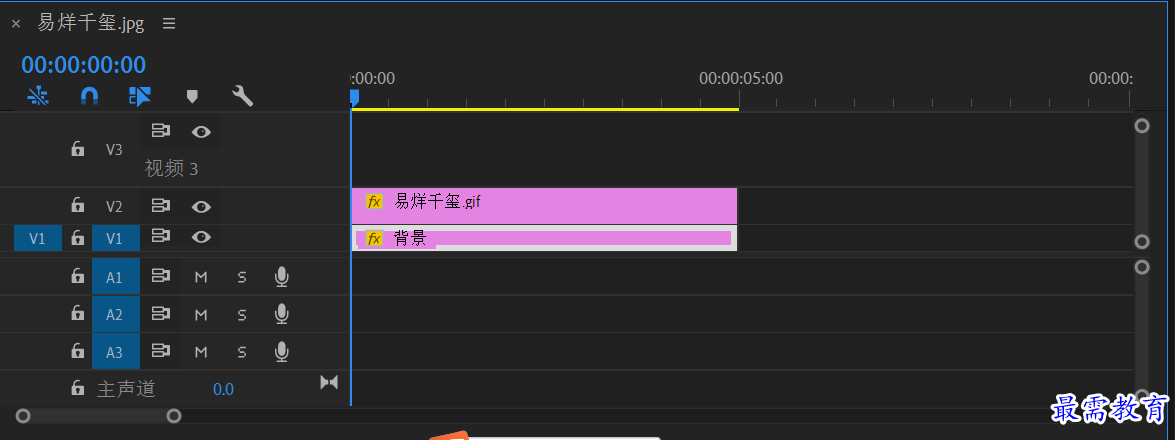
在时间轴面板中双击V2轨道上“易烊千玺”素材前的空白位置,将素材展开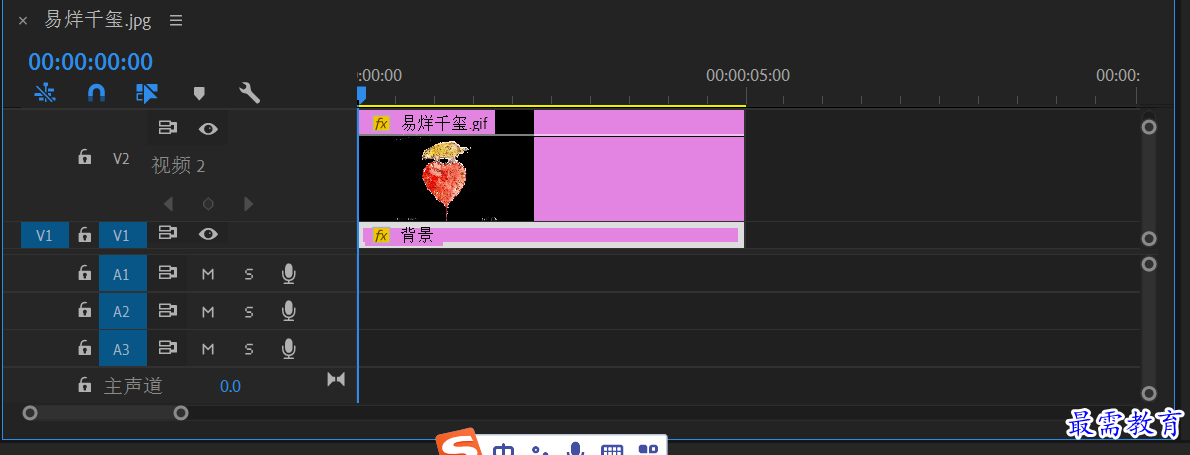
右击V2轨道上的“易烊千玺“素材,在弹出的快捷菜单中选择”显示剪辑关键帧|“不透明度“|不透明度选项
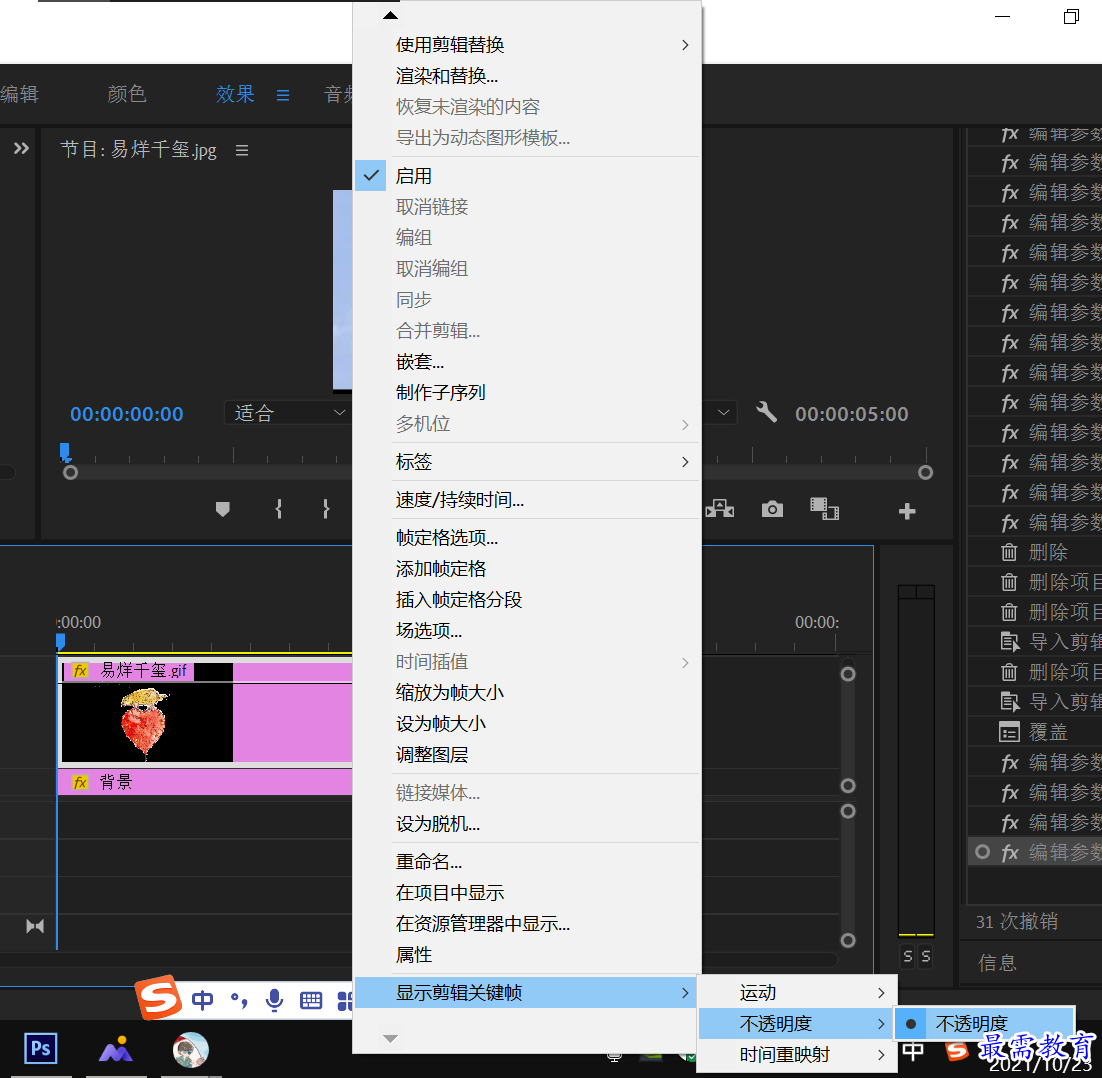
将时间线移动到起始帧的位置,单击V2轨道前色添加/移除关键帧按钮,此时在素材上分添加了一个关键帧
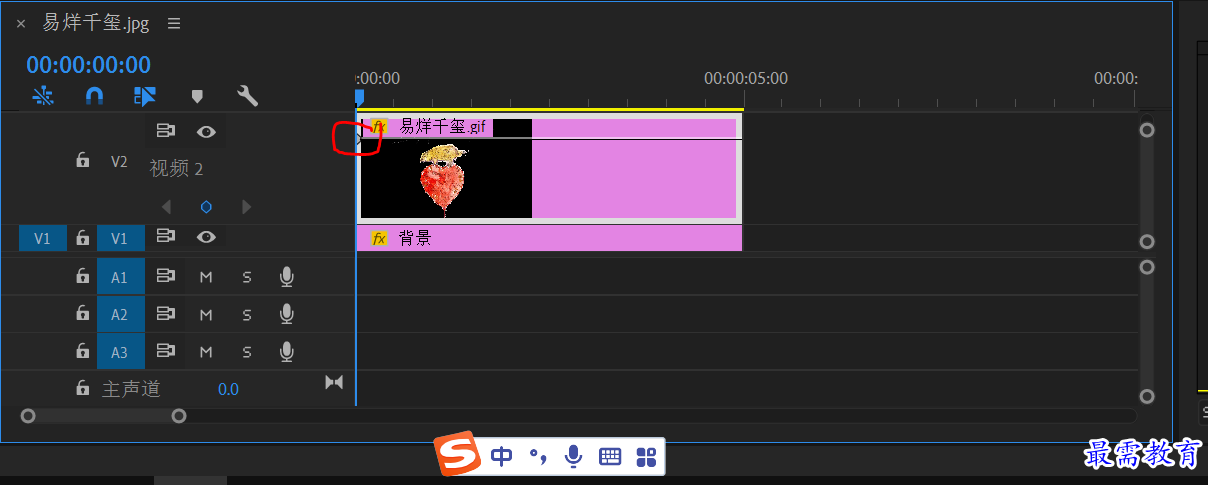 将时间线移动到00:00:02:00位置,继续单击V2轨道前的添加/移除关键帧按钮,为素材添加了第二个关键帧
将时间线移动到00:00:02:00位置,继续单击V2轨道前的添加/移除关键帧按钮,为素材添加了第二个关键帧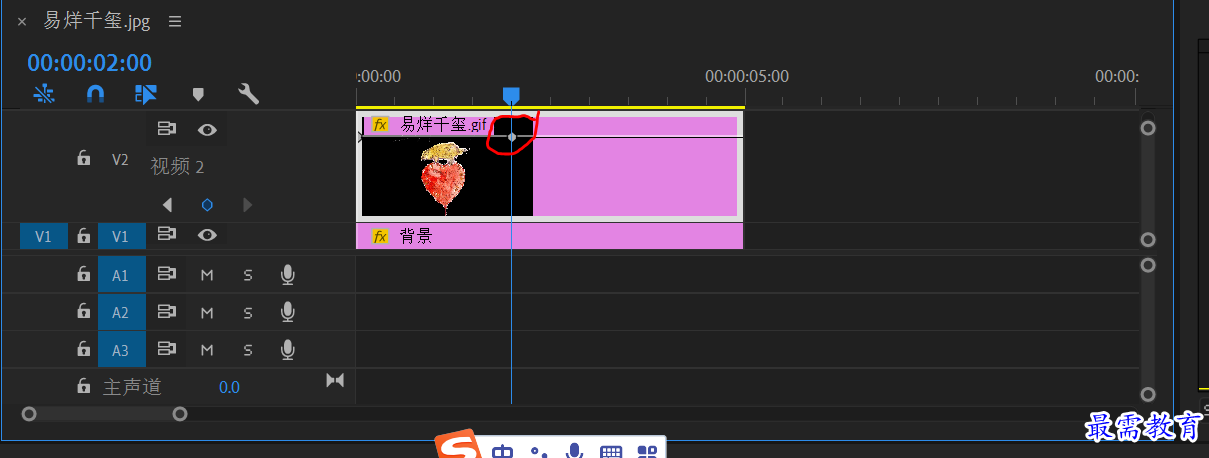
 选择素材上分的第一个关键帧,将关键帧向下拖动
选择素材上分的第一个关键帧,将关键帧向下拖动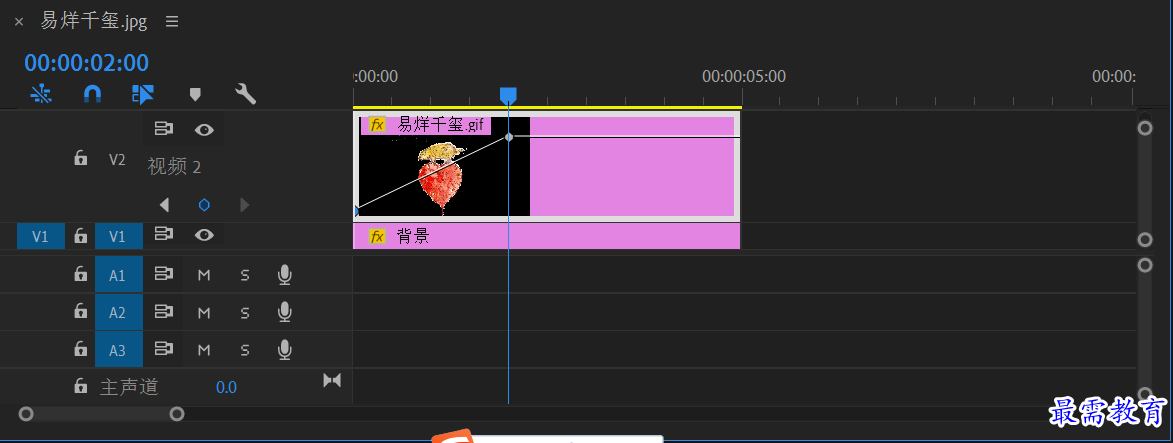
完成上述操作后,在节目监视器面板中科预览最后结果
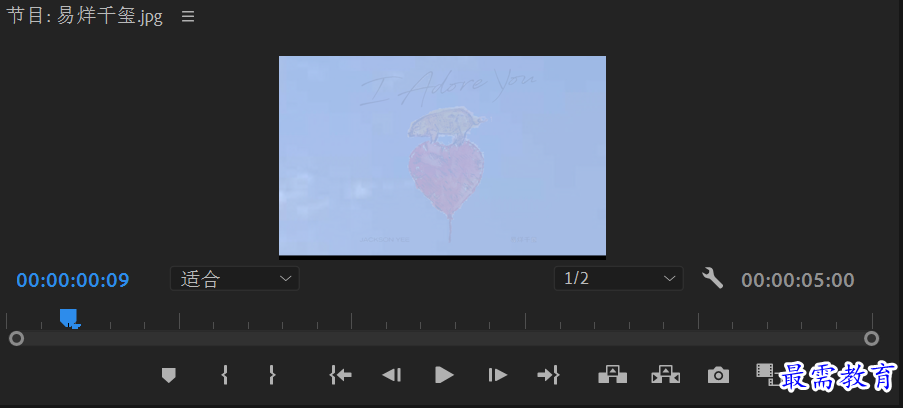
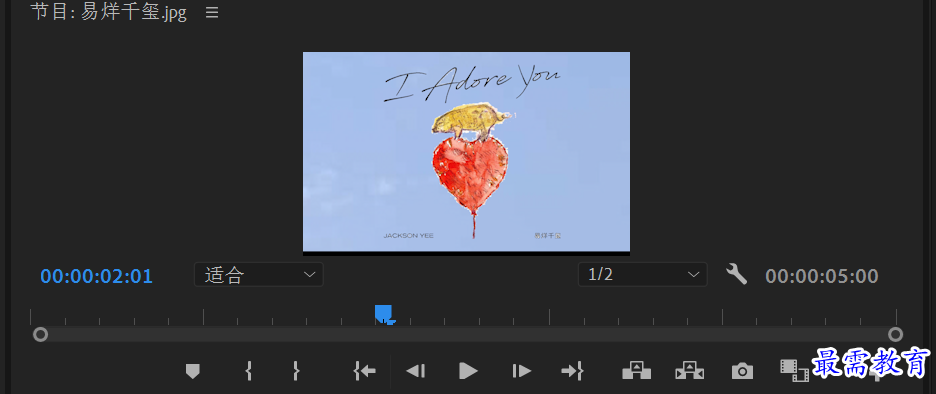
继续查找其他问题的答案?
-
2021-03-1761次播放
-
2018Premiere Pro CC “运动”参数设置界面(视频讲解)
2021-03-1727次播放
-
2021-03-1712次播放
-
2021-03-1717次播放
-
2018Premiere Pro CC 设置字幕对齐方式(视频讲解)
2021-03-1712次播放
-
2021-03-178次播放
-
2018Premiere Pro CC 创建垂直字幕(视频讲解)
2021-03-175次播放
-
2021-03-1710次播放
-
2018Premiere Pro CC添加“基本3D”特效(视频讲解)
2021-03-1714次播放
-
2021-03-1713次播放
 前端设计工程师——刘旭
前端设计工程师——刘旭
 湘公网安备:43011102000856号
湘公网安备:43011102000856号 

点击加载更多评论>>